![]() 구름
구름
구름
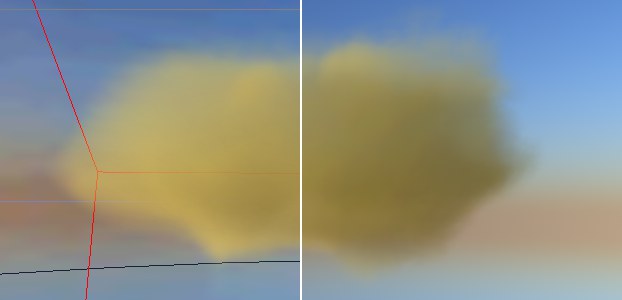 OpenGL 픽셀 쉐이더 모드에서 볼 수 있는 구름들 : 좌측은 최고 퀄리티로 설정 된 뷰포트(에디터 뷰), 오른쪽은 렌더링 된 이미지.
OpenGL 픽셀 쉐이더 모드에서 볼 수 있는 구름들 : 좌측은 최고 퀄리티로 설정 된 뷰포트(에디터 뷰), 오른쪽은 렌더링 된 이미지.확장 OpenGL을 사용하는지 여부에 따라(뷰:
볼륨 구름은 에디터 뷰에서 조정 가능한 구름의 (농도의) 점 형태로 그룹화해서 나타납니다. 렌더링을 실행하지 않아도 이 점을 확인하는 것에 의해서 실제의 구름이 어떻게 외형이 만들어질지 미리 예상할 수 있습니다.
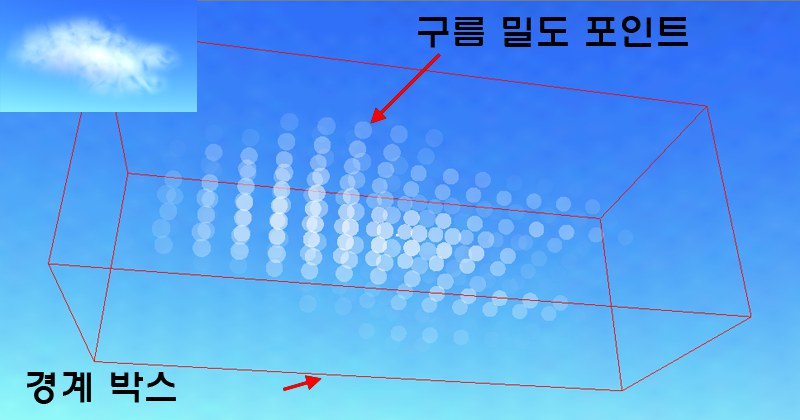 좌측: 렌더링한 구름. 그림 중앙: 농도(컬러의 진하기에 따라)의 점으로써 표시된 구름의 모습.
좌측: 렌더링한 구름. 그림 중앙: 농도(컬러의 진하기에 따라)의 점으로써 표시된 구름의 모습.만약 구름 오브젝트와 구름 툴이 선택되고 있는 경우 구름의 농도의 점만이 완전하게 보이는 상태가 됩니다(구름 툴 표시 탭). 구름 툴 이외의 툴이 선택되고 있는 경우에는 한정된 수의 점만이 보이는 상태가 됩니다. 거기에 따라 워크플로우의 스피드가 향상됩니다.
기본적으로 구름 툴을 사용해 작업을 실시하기 위해서는 2 종류의 방법이 있습니다:
- 구름 툴을 사용해 새로운 구름을 그린다. 일반항목을 참조하십시오.
볼륨메트릭 구름을 참조.
생성된 기존의 구름을 편집한다.
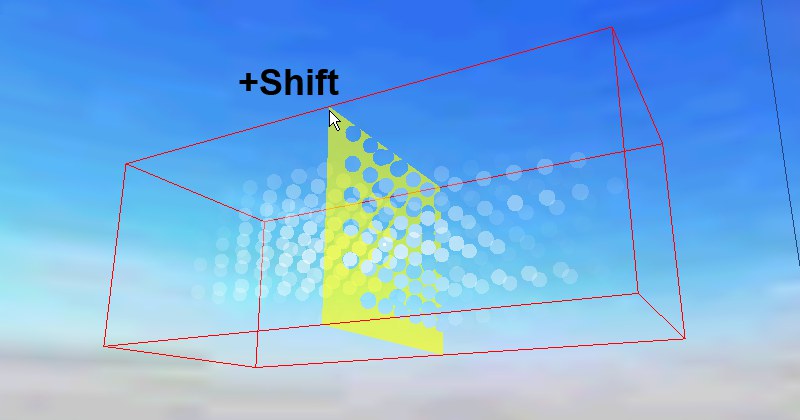
편집하고 싶은 구름을 오브젝트 창에서 선택해 체크시켜 주십시오.
경계 상자의 네모퉁이 안으로 마우스의 포인터를 이동시켜
희망하는 위치에 그 평면을 움직여 클릭해주고
그러면 마우스의 왼쪽 버튼을 사용해서 이 고도에 점(구름)을 추가로 그리는 것이 가능하게 됩니다. 조심할 점은 경계 박스의 가장 자리부분에 가까운 장소에서는 점을 그리지 않도록 하십시오. 그 이유는 렌더링 시 그 가장자리 부근에서 구름이 부자연스럽게 구름이 끊어져 버릴 수 있기 때문입니다.
또 적용기준값에 따라 구름의 표면상에서 페인트 하는 것도 가능합니다.